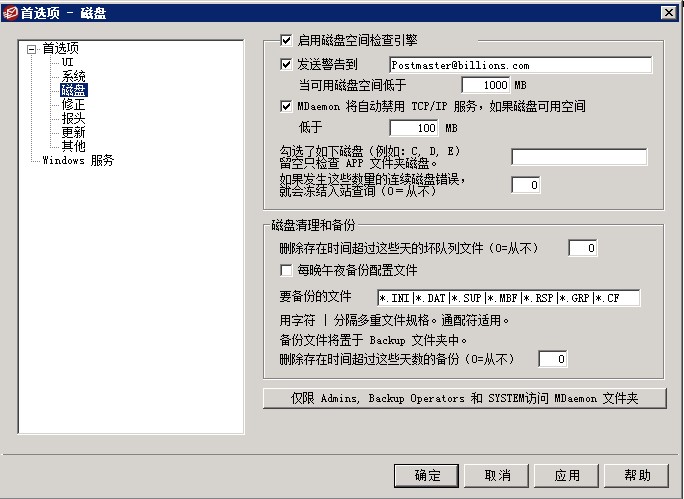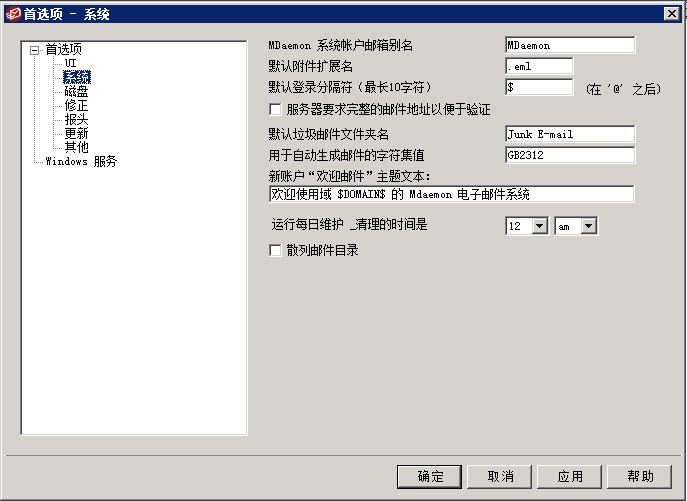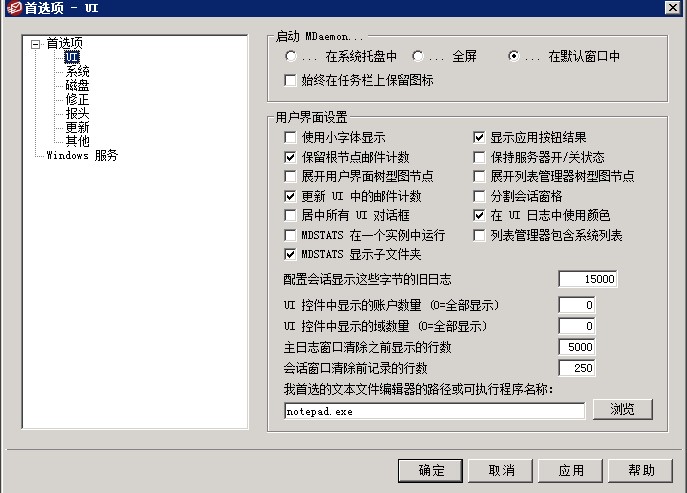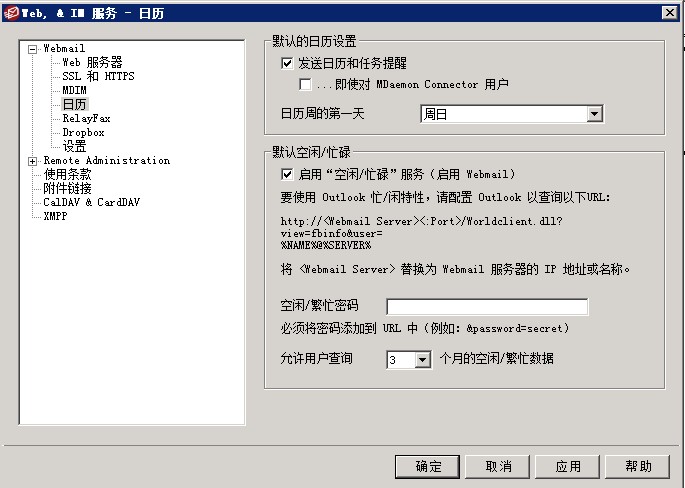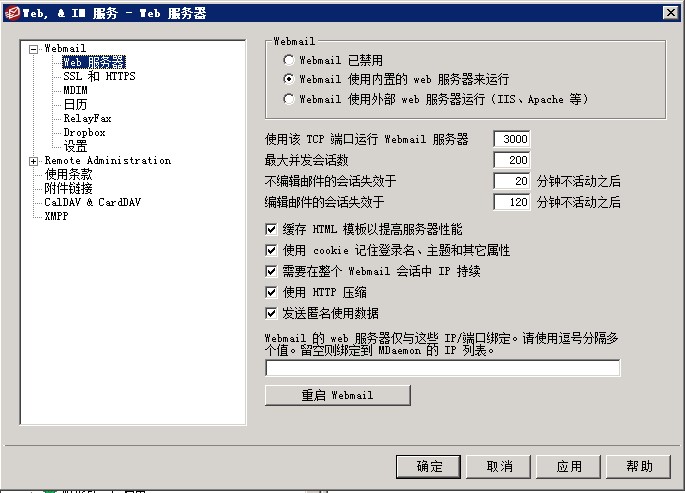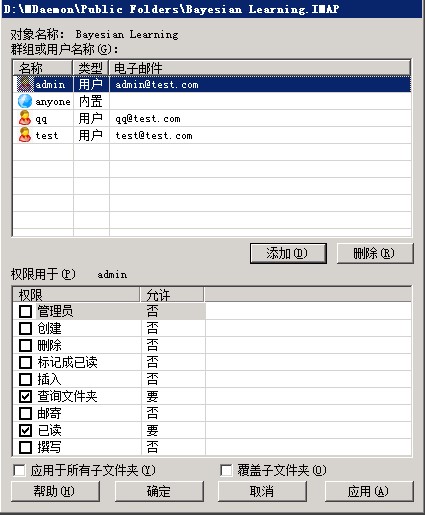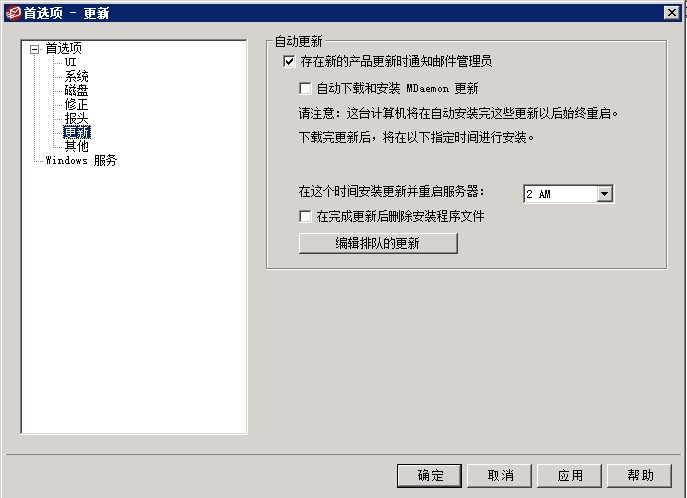
使用“自动更新”功能,您可以配置 MDaemon,以便每当更新可用于 MDaemon 时通知邮件管理员,并且可以将其设置为自动下载并安装更新。 每当自动安装更新时,服务器将始终重新启动。 在检测到更新时下载文件,不过将在您指定的时间进行安装和重启。 将在 MDaemon 系统日志中记录所有安装活动,并在更新后通知邮件管理员。
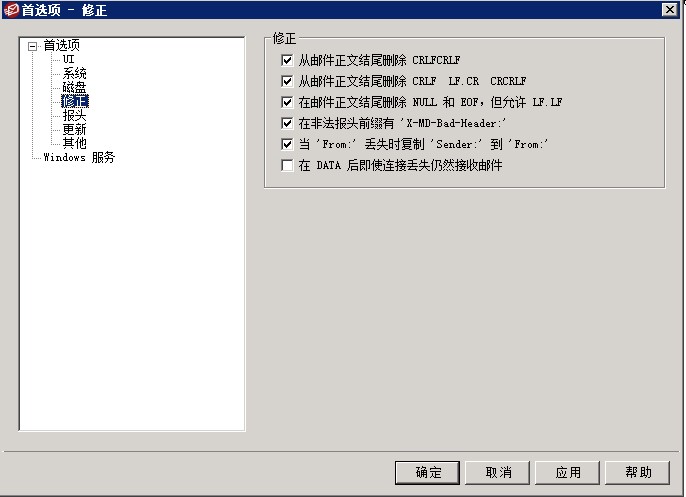
某些邮件客户端在显示邮件时会发生问题,结尾会出现连贯的回车与换行(比如 CRLFCRLF)。 勾选该选框时,MDaemon 将会从邮件正文结尾剥除连贯的 CRLFCRLF 顺序。 默认情况下启用此项。
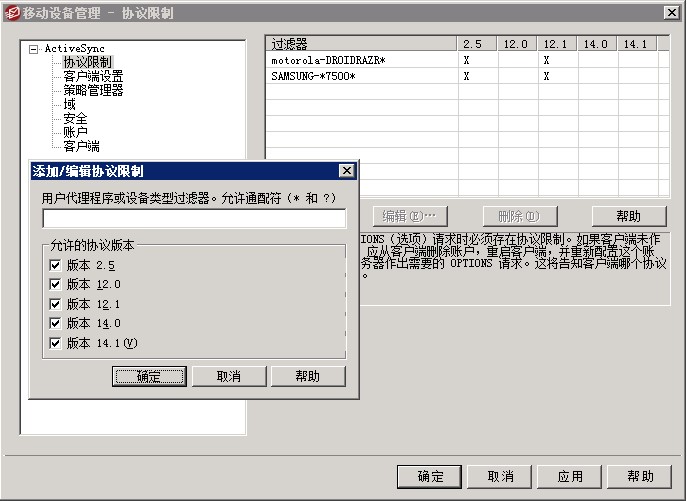
使用位于“移动设备管理... » ActiveSync » 协议限制”的选项来将一些客户端和设备限制到特定的 ActiveSync 协议。 在发现某个类型的设备不能十分可靠地支持一种协议但能出色支持其他协议时,这很有用。 使用“添加/编辑协议限制”对话框,您可以基于用户代理程序或设备类型来定义限制,并将设备限制到以下任何一个 ActiveSync 协议版本: 2.5、12.0、12.1、14.0 和 14.1。
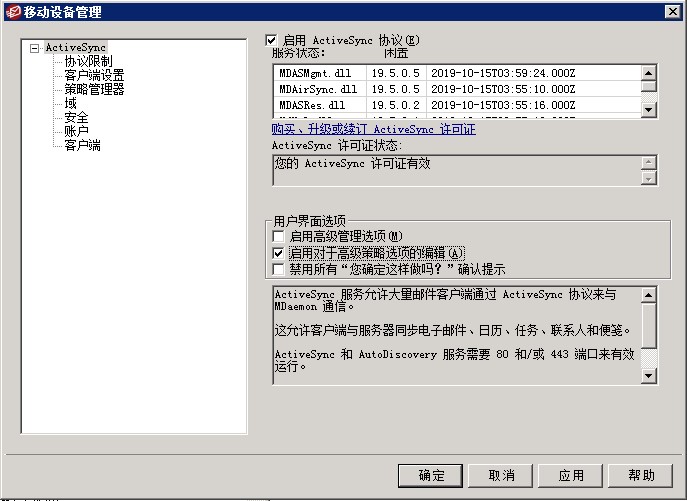
现在 MDaemon 中包含了“ActiveSync for MDaemon”支持,它是单独授权的空中(OTA)ActiveSync 服务器。 该服务器能够同步用户 MDaemon/Webmail 账户和设备(具备 ActiveSync 功能)之间的用户邮件和 PIM 数据(例如联系人、日历和任务)。 MDaemon 的 ActiveSync 选项位于: “设置 » 移动设备管理... » ActiveSync”。
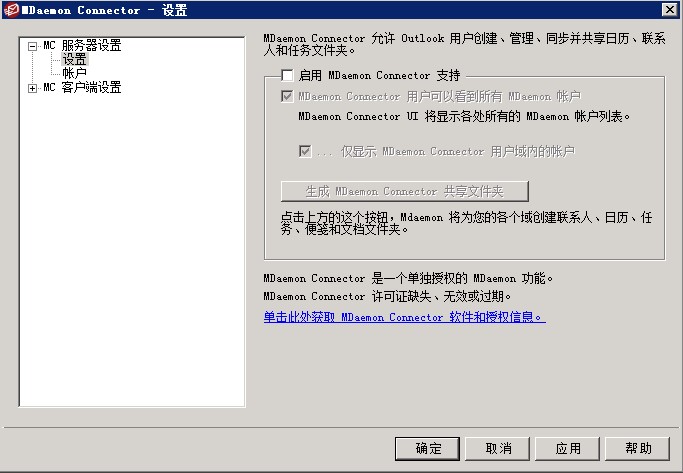
如果您希望授权所有 MDaemon 账户通过 MC 进行连接,并在用户客户端上的 MDaemon Connector 内的“权限”列表上可见,请点击此项。 从该列表中,MC 用户可以选择他们希望授予共享 Outlook 项目权限的账户。 禁用此项时,MDaemon Connector 的“权限”列表会清空,且用户必须手动输入邮件地址。 只有被授权通过 MC 进行连接的账户的地址才能共享 Outlook 项目。 如果用户输入一个未被授权的邮件地址,那么这个项目将不被共享,除非它以后被授权通过 MC 进行连接。
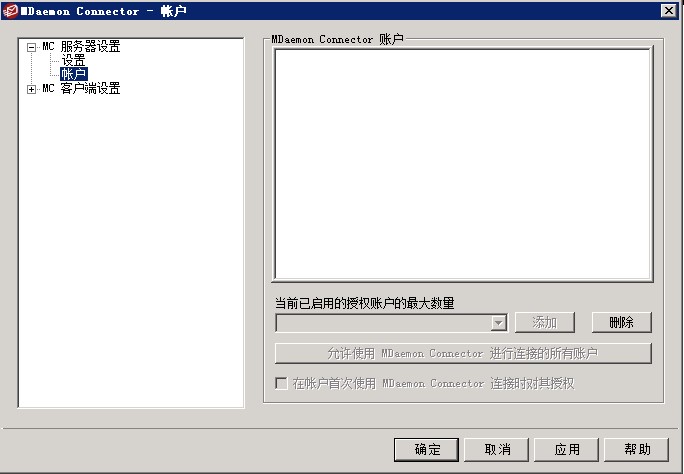
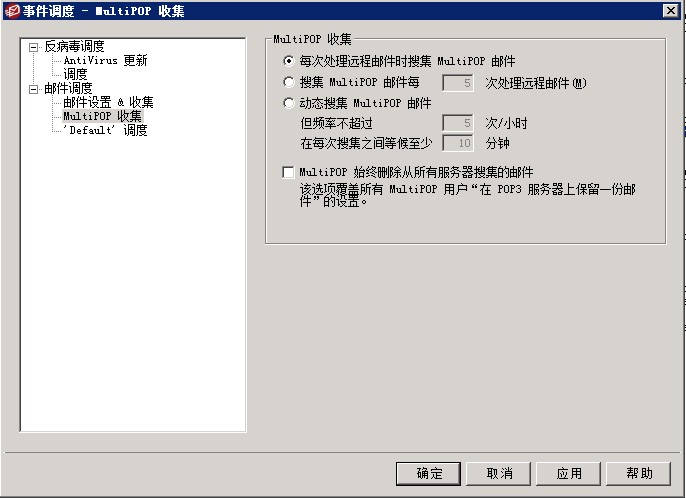
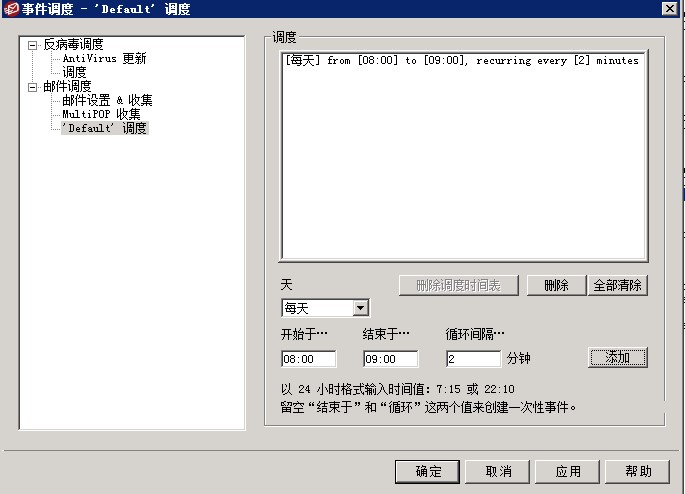
每个邮件调度对应于“名称”下拉列表(位于邮件发送 & 收集)屏幕中所列的同名调度。 使用每个“邮件调度”可指定该调度安排中处理远程邮件的特定时间。 “邮件调度”位于: 设置 » 事件调度 » 邮件调度 » 'ScheduleName' Schedule。
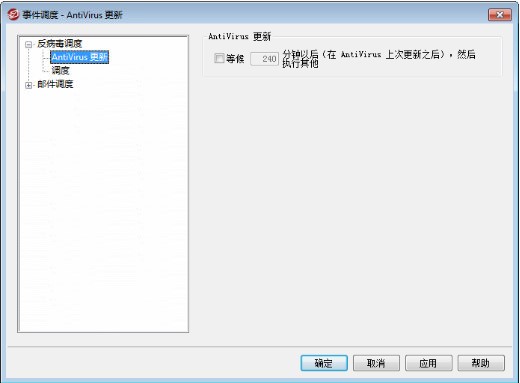
点击“设置 » 事件调度”即可打开 MDaemon 的“事件调度程序”。 利用这个屏幕,您便能选择详尽地或简单地调度 MDaemon的远程邮件处理事件。 您可使用计数器定期处理邮件,或使用“邮件调度”屏幕安排邮件投递和收集的确切时间。
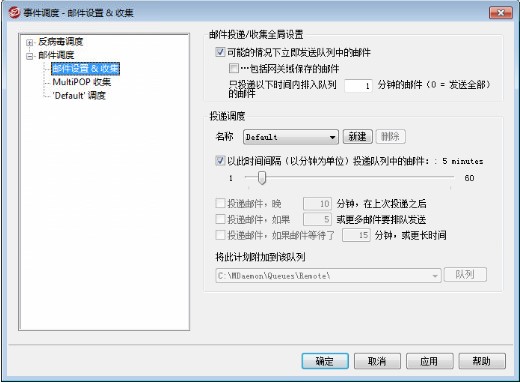
点击“设置 » 事件调度”即可打开 MDaemon 的“事件调度程序”。 利用这个屏幕,您便能选择详尽地或简单地调度 MDaemon的远程邮件处理事件。 您可使用计数器定期处理邮件,或使用“邮件调度”屏幕安排邮件投递和收集的确切时间。
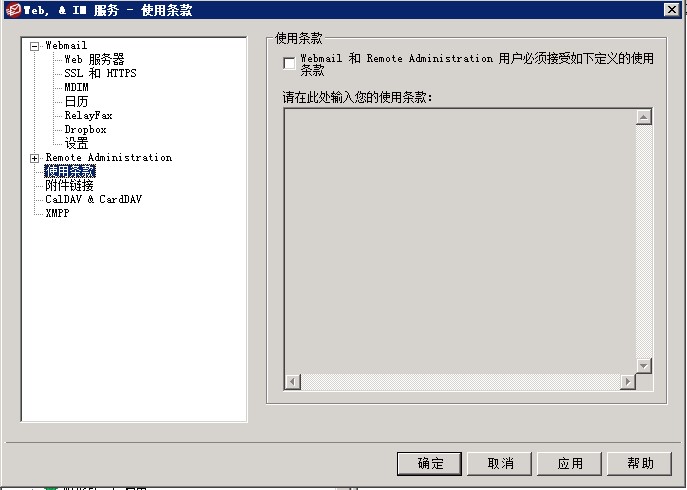
MDaemon's Remote Administration (MDRA) 界面的设计旨在允许您使用一个 web 浏览器来远程管理 MDaemon。 它是一个服务器应用程序,设计成与 MDaemon 在同一台计算机上的后台运行。 要访问 Remote Administration,请输入远程管理服务器所位于的 URL 和端口号打开您的浏览器(例如 www.example.com:1000)。 在提供您的登录认证后,将给予您控制和设置 MDaemon 的权限。 您能够访问的设置类型和数量取决于您被给予的访问级别。 可以向 Remote Administration 用户提供三个访问级别: 全局, 域和用户。
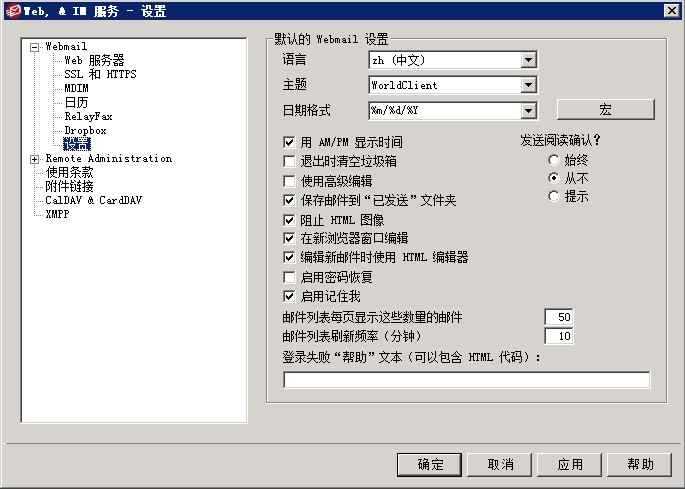
此屏幕为“域管理器”的 Webmail 设置屏幕指定默认设置。 在用户登录 Webmail 时,这些选项控制各种 Webmail 功能初次为用户提供的服务和工作方式。 用户可以稍后通过 Webmail 内的“选项”页面定制其中的大量设置。
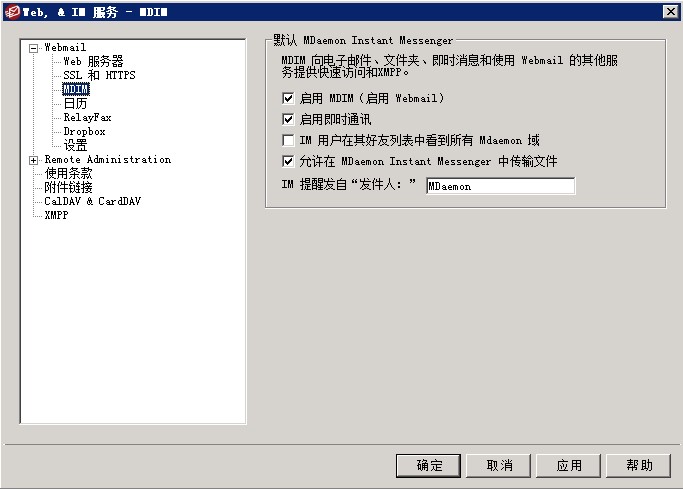
如果您希望在默认情况下,可以从Webmail 内下载 MDaemon Instant Messenger,请启用此项。 用户可以从“选项 » MDaemon Instant Messenger”页面下载这个部件。 下载好的安装文件将自动定制每一个用户的账户,便于安装和设置。 此选项还使 MDIM 可以使用“我的邮件文件夹”功能,允许用户检查新的电子邮件,并直接从 WCIM 的快捷菜单打开 Webmail。 默认启用 MDIM。
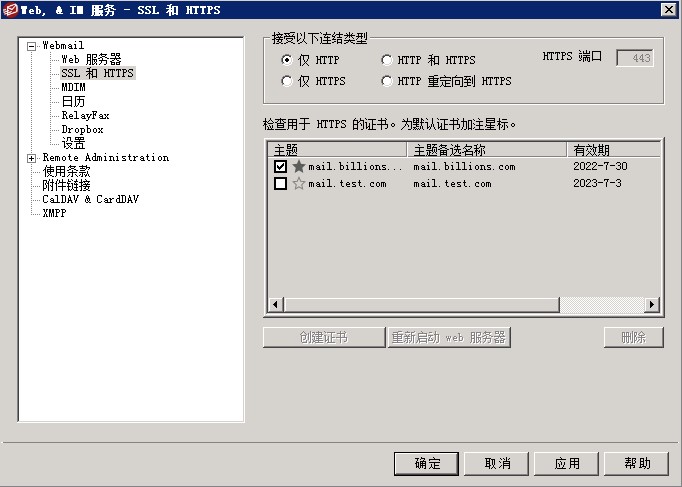
MDaemon 内置的 Web 服务器支持安全套接字层(SSL)协议。 SSL 是保护服务器/客户端 web 通信安全的标准方案。 它提供了服务器验证、数据加密和用于 TCP/IP 连接的可选客户端验证。 此外,由于在所有主要的浏览器中都内置了 HTTPS 支持(比如通过 SSL 的 HTTP),只要在您的服务器上安装一个有效的数字认证将会激活连接客户端的 SSL 能力。